چگونه با استفاده از فلش بوت آنتیویروس، از پاک بودن سیستم اطمینان حاصل کنیم

اگر رایانه شما آلوده شده باشد، در اینصورت استفاده از آنتیویروس برای ویروسزدایی و پاک کردن فایلهای مخرب، به تنهای کافی نخواهد بود. در صورتی که رایانهی شما توسط RootKit (روتکیتها برنامههای هستند که روی سیستم اجرا شده و جایگزین برنامههای اجرایی سیستمعامل میشوند، از اینرو شناسایی آنها بسیار سخت است) آلوده شده باشد، بهراحتی میتوانند خود را از چشمان تیزبین آنتیویروس مخفی کند.
در این مواقع راهحل استفاده از آنتیویروس قابلبوت است. بهدلیل اینکه بوتدیسک آنتیویروس یا بوتفلش خارج از سیستمعامل اجرا میشوند در نتیجه نرمافزار های مخرب قادر به ایجاد اخلال در پروسهی پاک سازی سیستم نیستند.
مشکلات پاکسازی فایلهای مخرب در داخل ویندوز
در حالت معمول، آنتیویروسها در داخل سیستمعامل اجرا میشوند و در صورتی که رایانه شما آلوده شده باشد، آنتیویروس باید اقدام به پاک کردن نرمافزار مخرب نماید. نرمافزار آنتیویروس تلاش خواهد کرد تا با جلوگیری از فعالیت این فایل مخرب، آن را از روی سیستم پاک کند. اما در برخی موارد، آنتیویروس قادر به انجام وظیفهی خود نیست و در نتیجه برنامهی مخرب متوقف نشده و از روی سیستم پاک نخواهد شد.
همانطور که اشاره شد، روتکیتها برنامههای مخربی هستند که خود را در پشت برنامههای اجرایی سیستمعامل پنهان میکنند. روتکیتها در زمان بوت شدن سیستم، قبل از آغاز بهکار سایر نرمافزارها شروع به اجرا میکنند که اینکار مانع تشخیص آنها شده و در نتیجه پروسس مربوط به آن در Task Manager نیز نمایش داده نمیشود. از اینرو آنتیویروس نیز نمیتواند آن را پیدا کند.
چرا باید از بوت دیسک آنتیویروس استفاده کرد
بوتدیسک آنتیویروسها یک سیستم آلوده را خارج از سیستمعامل مورد بررسی قرار میدهند. بوتدیسک مورد نظر شامل آنتیویروس و یک سیستمعامل اختصاصی است که در زمان بوت شدن مورد استفاده قرار میگیرد. در صورتی که ویندوز شما کاملا آلوده شده باشد، این امر خللی در امر پاکسازی توسط بوتدیسک یا بوتفلش نخواهد داشت، چراکه دیسک بوت آنتی ویروس کاملا مستقل عمل میکند و هیچ وابستگی به سیستم عامل اصلی سیستم شما ندارد.
این بدین معنی است که آنتیویروس قادر است تا در خارج از محیط ویندوز اجرا شود. در نتیجه بهدلیل اجرا نشدن برنامههای اجرایی سیستمعامل، برنامهی مخرب نیز اجرا نمیشود. همهی این عوامل منجر به شناسایی فایل مخربی می شود که در حال اجرا نیست، در نتیجه سیستم آلوده پاک میشود.
از این دیسکها یا فلشهای قابل بوت بهعنوان دیسکهای نجات (Rescue Disk) نیز یاد میشود که میتوان در زمان آلوده شدن سیستم، از آنها استفاده کرد.
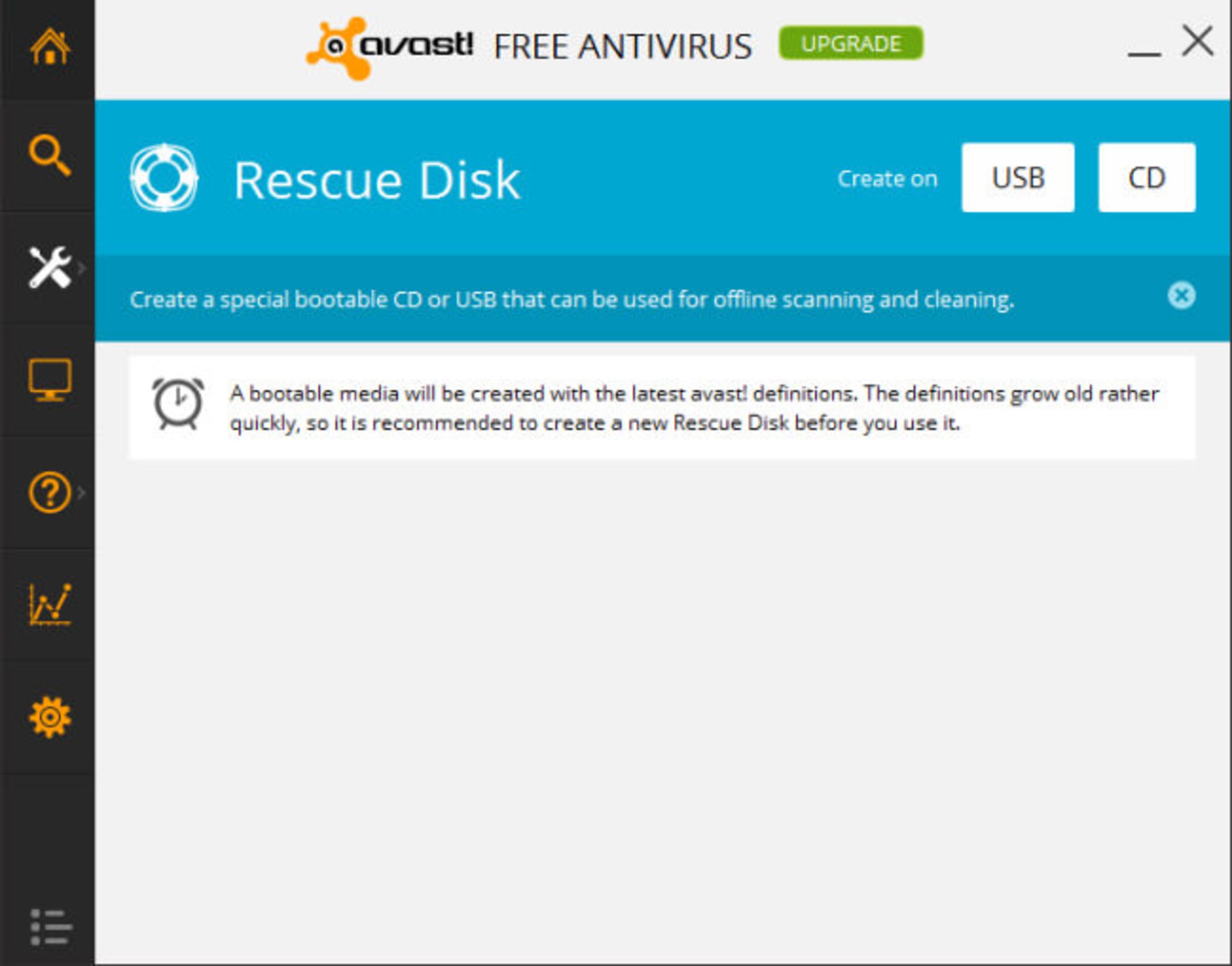
برخی از آنتیویروسهای موجود
آنتیویروسهای مختلف، امکانات متنوعی را در اختیار کاربران قرار میدهد. بسیاری از آنتیویروسها امکان ایجاد دیسکها یا فلشهای قابل بوت را فراهم کردهاند. این امکان در اغلب آنتیویروسها حتی در آنهایی که مبلغی را برای فعال شدن از کاربر دریافت میکنند، بدون دریافت هزینهی اضافی در دسترس است.
- آوست (!Avast): آوست یک آنتیویروس قدرتمند است که امکاناتی را بصورت رایگان در اختیار کاربران قرار میدهد. در این آنتیویروس میتوان با مراجعه به Tools> Rescue Disk بوتدیسک یا بوتفلش مورد نیاز را تهیه کرد.
- بیتدیفندر (BitDefende): اگر نتایج آنتیویروسهای را درسالهای اخیر دنبال کرده باشید، مطمئنا نام بیتدیفندر را در بالای جدول مشاهده کردهاید. این آنتیویروس نیز همچون سایر نرمافزارهای امنیتی قابلیت تهیهی بوتدیسک را دارا است.
- کسپرسکی (Kapersky): کسپرسکی نیز یکی از گزینههای مناسب برای تهیهی بوتدیسک بهشمار میرود.
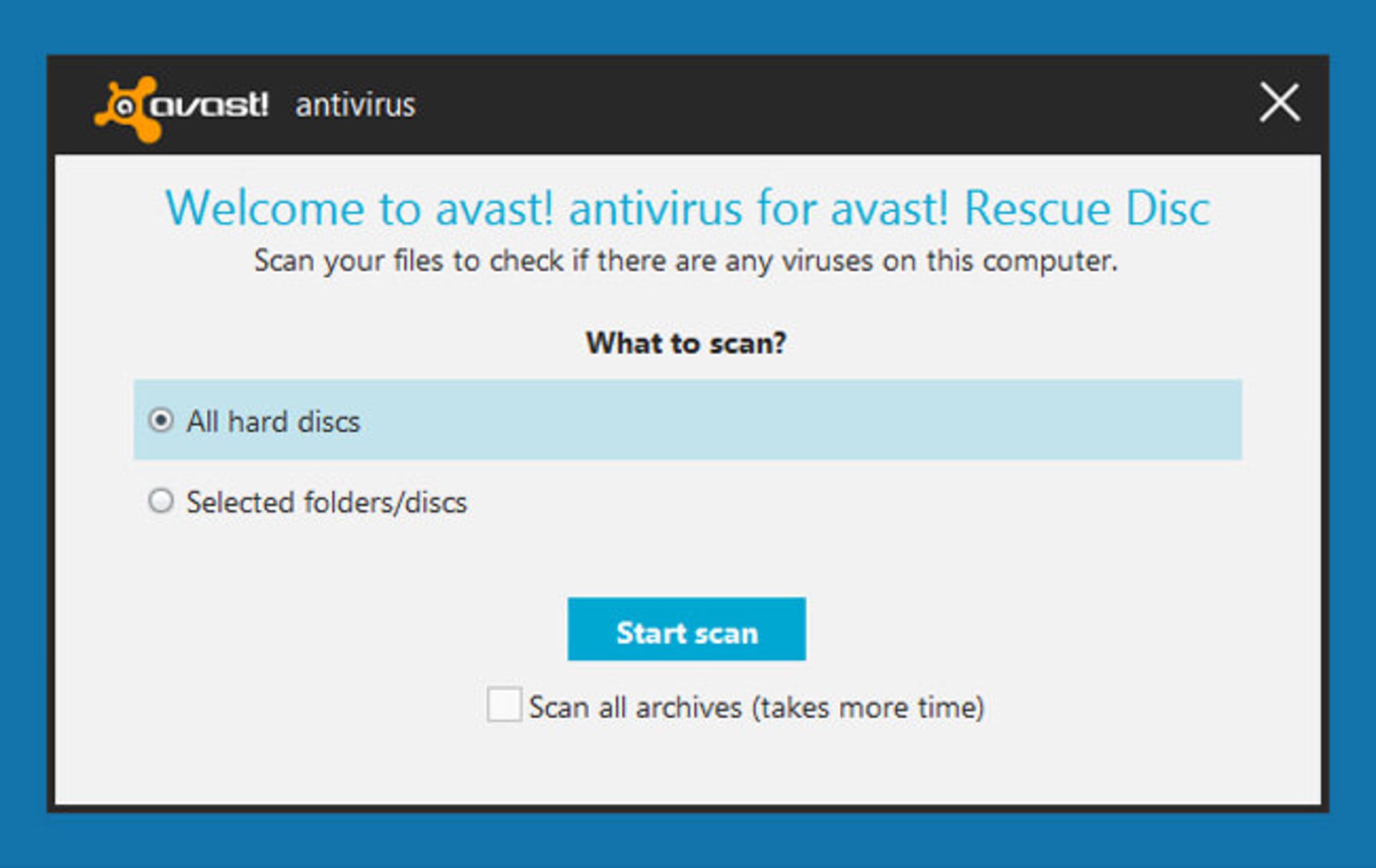
چگونه از بوتدیسک آنتیویروس استفاده کنیم
استفاده از بوتدیسک یا بوتفلش آنتیویروس کاری بس سهل و آسان است. کافی است تا شما با استفاده از یک رایانهی پاک و بدون ویروس، بوتدیسک یا بوتفلش مورد نظر را ساخته و پس از آن قادر خواهید بود تا در موارد لزوم آن را با مورد استفاده قرار دهید.
در صورتی که از فلش برای ساخت ابزار قابل بوت خود استفاده کردهاید، باید آن را از طریق پورت USB به سیستم خود متصل کنید. در صورتی که از یک سیدی برای این امر استفاده کردهاید، آن را در داخل سیدیرام رایانه قرار داده و سپس سیستم را ریستارت کنید و در صورتی که سیستم با استفاده از سیدی یا فلش مربوطه بوت نشد، باید تنظیمات مربوط به بوت سیستم خود را از طریق تنظیمات BIOS تغییر دهید. پس از بوت شدن سیستم با استفاده از دیسک یا فلش ساخته شده، کافی است تا دستورات صادر شده را دنبال کنید تا با اسکن شدن سیستم خود، فایلهای مخرب و ویروسها را از سیستم خود پاک کنید.
استفاده از بوتدیسکها و بوتفلشها بسیار موثر و کاربردی است، چراکه قادر خواهید بود با استفاده از آن سیستم خود را در صورت وجود هرگونه فایل مخرب و روتکیت، بدون نیاز به اجرا از داخل سیستمعامل، پاک کنید. در مواردی که سیستمعامل شدیدا آلوده شده باشد، این روش یکی از بهترین راهکارها برای پاک کردن سیستم از شر بدافزارها است.
نظرات